手順 2: SAP への TIBCO Adapter for SAP の接続をテストする
手順 2 の目的は、SAP 配布ターゲットシステムへの TIBCO Adapter for SAP の基本的なネットワーク接続を確認することです。この手順では Windchill Enterprise Systems Integration のコンフィギュレーションは検証しないことに注意してください。
手順 2 を実行するには、次の手順に従います。
1. Windchill Enterprise Systems Integration Installation and Configuration Guide に従って、TIBCO BusinessWorks と TIBCO Adapter for SAP をインストールします。これらの製品をこの時点で設定する必要はありません。
2. TIBCO Designer を起動します。
3. Enterprise Systems Integration のビジネスロジックリポジトリ (.dat ファイル) を開きます。
4. 以下の図に示すように、フォルダパス: / SAPADAPTERConfiguration / ESISAPAdapterConfiguration にある PartConfiguration リソースに移動します。
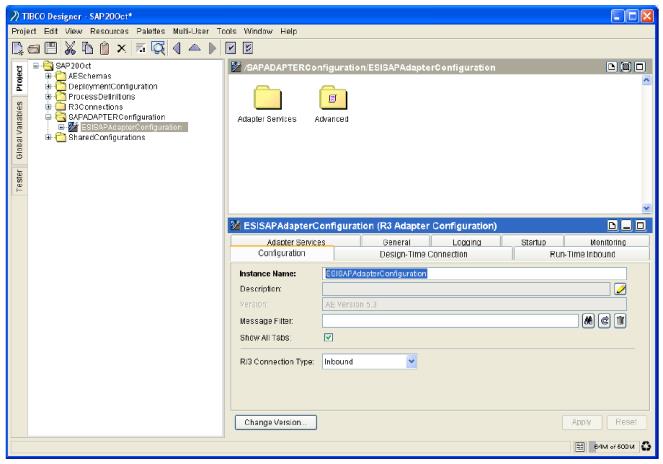
5. 「Design-Time Connection」タブを選択します。
6. Designer の「Configuration」パネルで、SAP 接続情報に各自の配布ターゲットシステムの詳細を上書きします (これらの修正をリポジトリに保存しないでください):
◦ アプリケーションサーバー
◦ システム番号
◦ クライアント
◦ User Name
◦ Password
◦ SAP ログオン言語
7. 「Test Connection」をクリックします。
8. 以下に示すような、ホスト名、SAP システム ID、SAP リリースが表示された「Connection Success」ポップアップウィンドウが開きます。
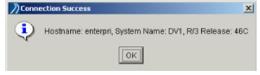
このメッセージが表示されない場合、SAP 接続パラメータを再確認してください。正しい場合は、TIBCO Designer からのメッセージに従ってアダプタ接続をデバッグします。
9. TIBCO Designer を終了します (修正をリポジトリに保存しないでください)。